美食云旗舰版基础操作教程
美食云旗舰版下载网址:http://biash.com/xiazai/download.php?class2=153
1,注册账号,登陆
浏览器打开后台网址:https://v2.aibaocloud.com/,登陆按钮下方点击免费注册,输入信息注册
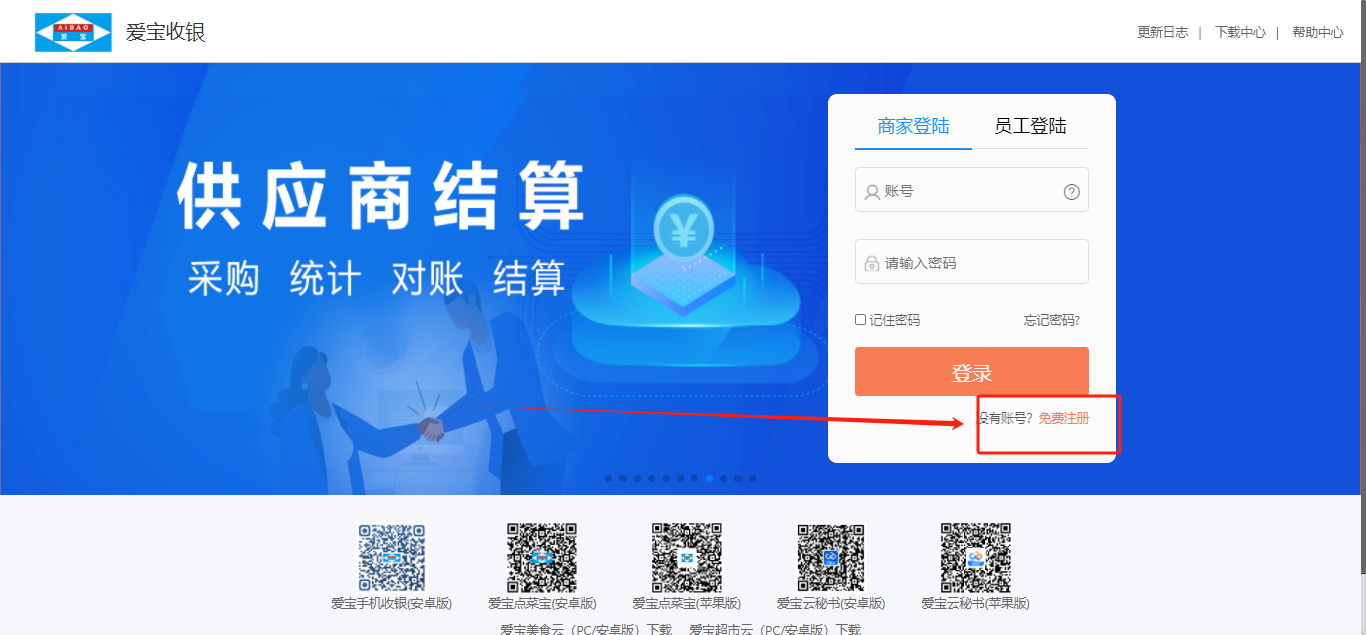
或者启动美食云旗舰版,设置为主机后,点击注册按钮进行账号注册
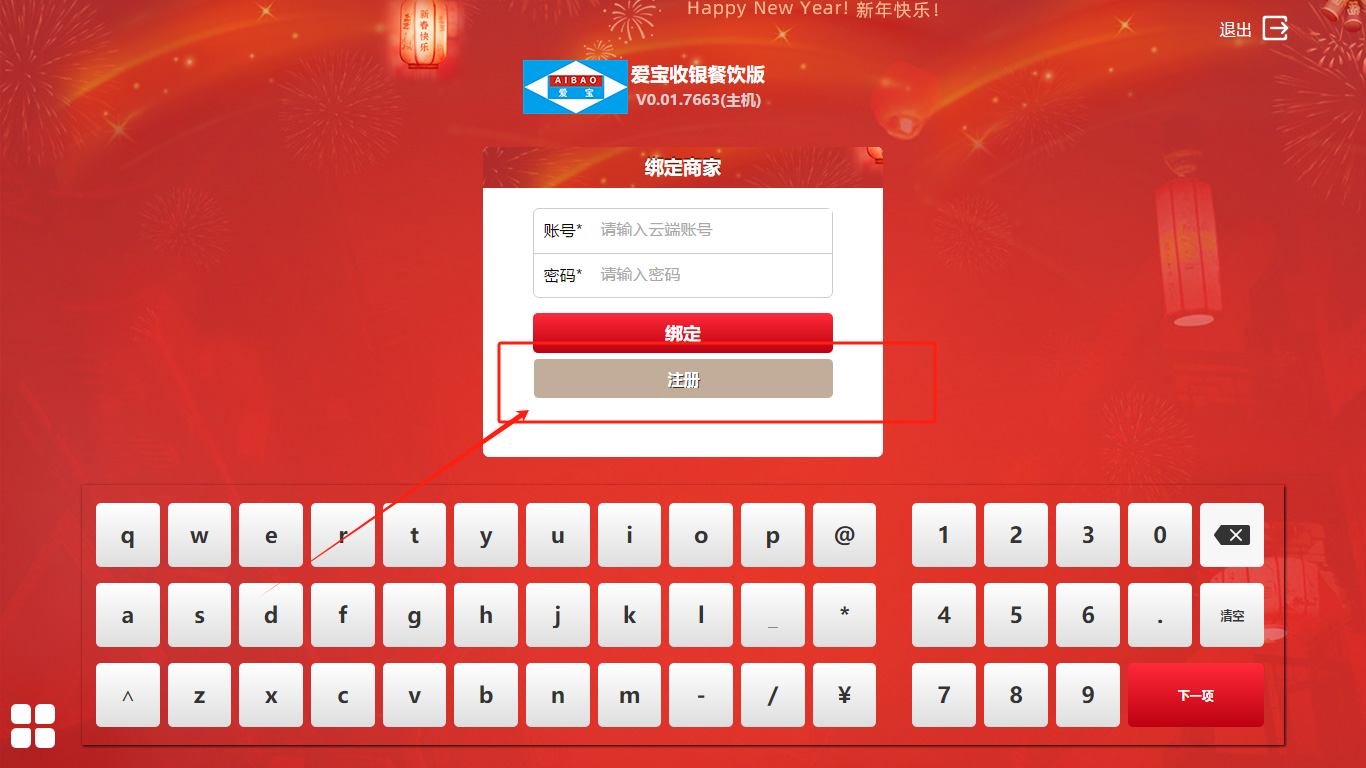
注册完成后启动美食云旗舰版,输入注册好的账号密码绑定账号,然后再使用员工账号1001登陆,1001账号密码一样
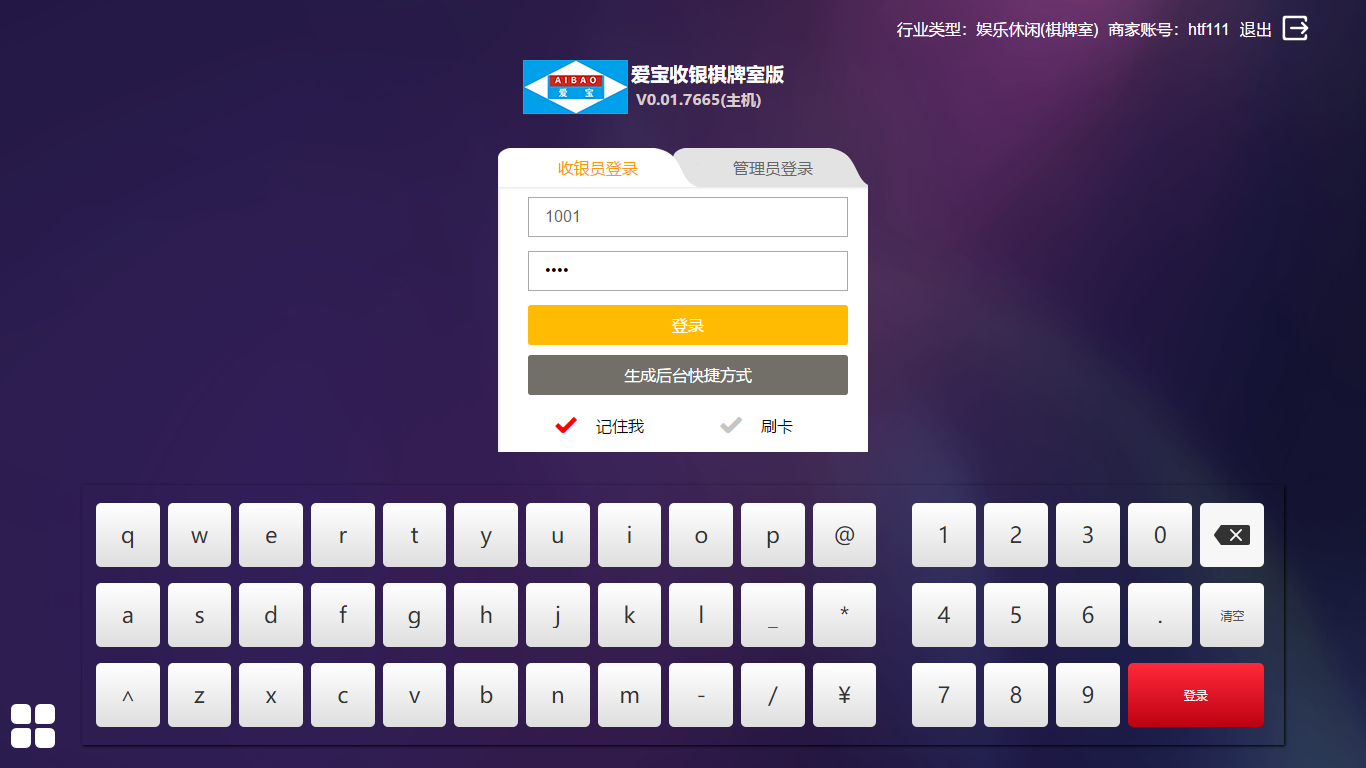
2.如何添加分类和添加商品
首先主界面左边栏选择【收银】,商品上方显示了一个全部分类,点击旁边的【+】号,输入分类名称以及排序号,点击确定即可保存,如果还要添加可以点击【保存并新增】,可继续添加下一个分类
分类添加好之后,点击主界面左边栏选择【收银】,点击添加商品,输入商品所需信息后,选择分类,然后点击确定,商品添加就完成了
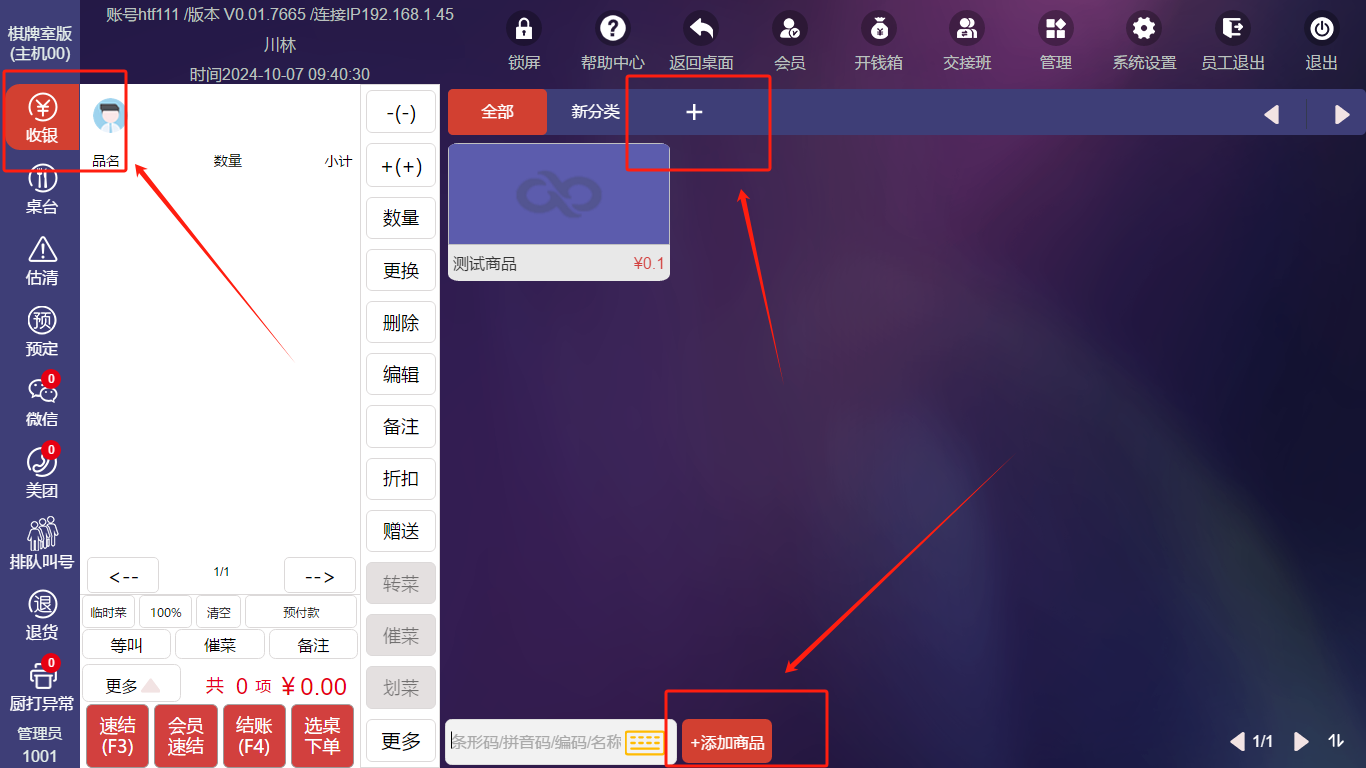
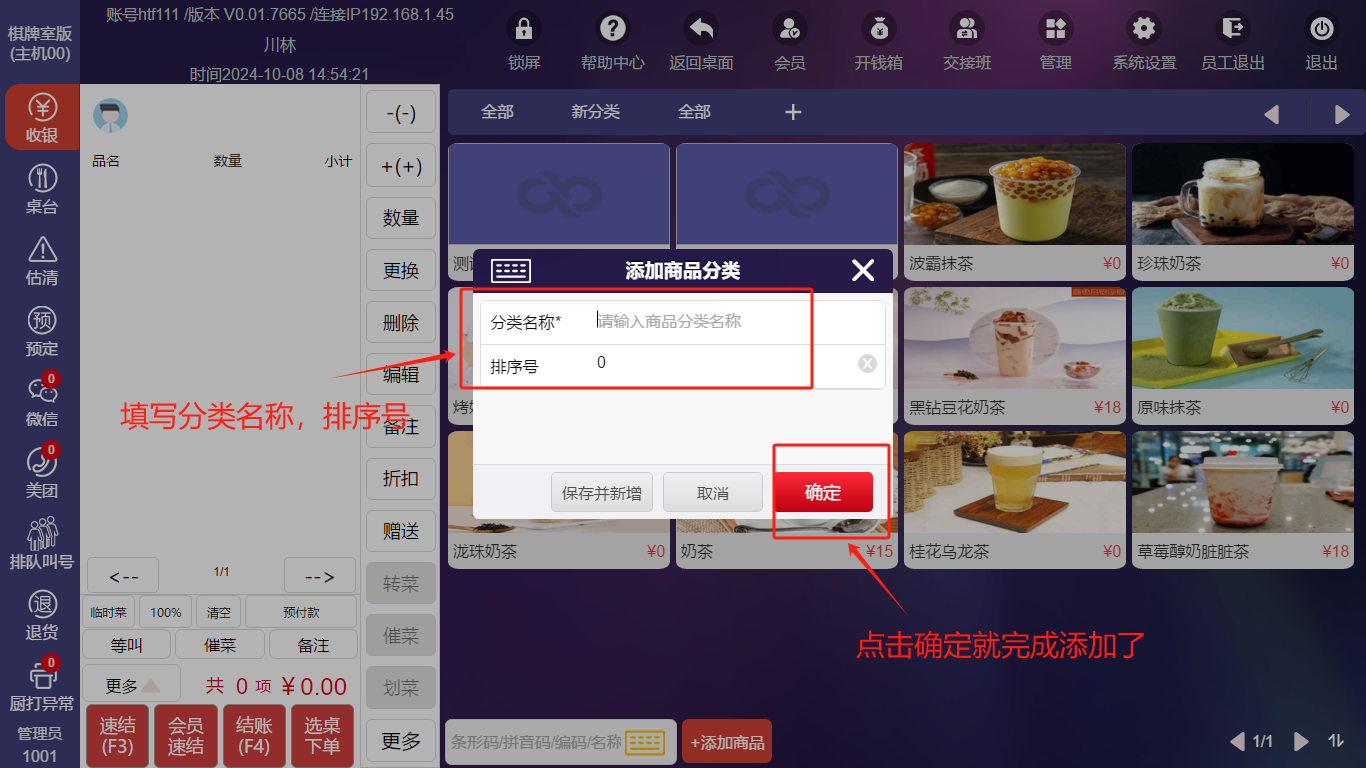
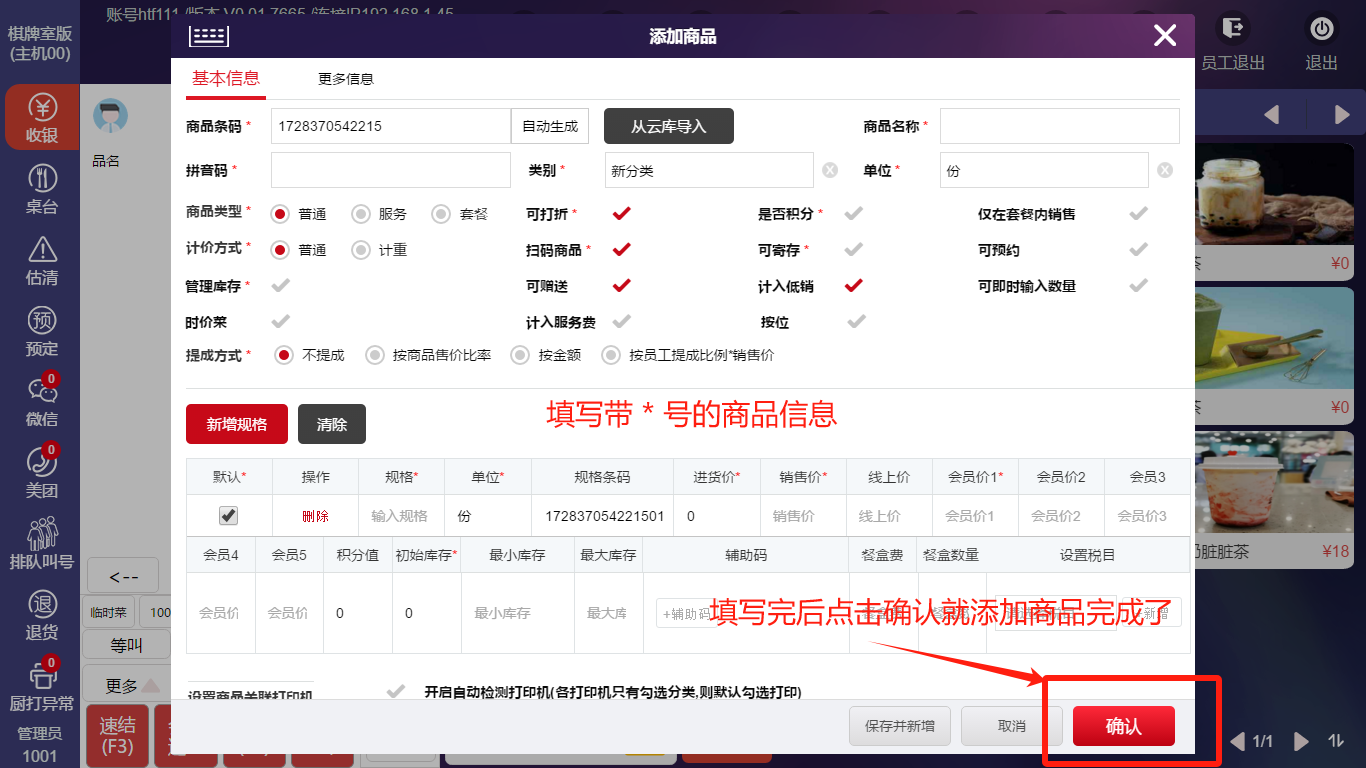
3.如何添加桌台区域以及添加桌台
首先主界面上方点击【系统设置】,点击收银模式,选择酒楼模式,点击保存,点击返回,左边栏选择桌台,点击全部旁边的【+】,填写桌台区域名称,编号,排序号,点击确定就添加完成了。
点击添加桌台,填写桌台信息后,点击确定就添加完成了。
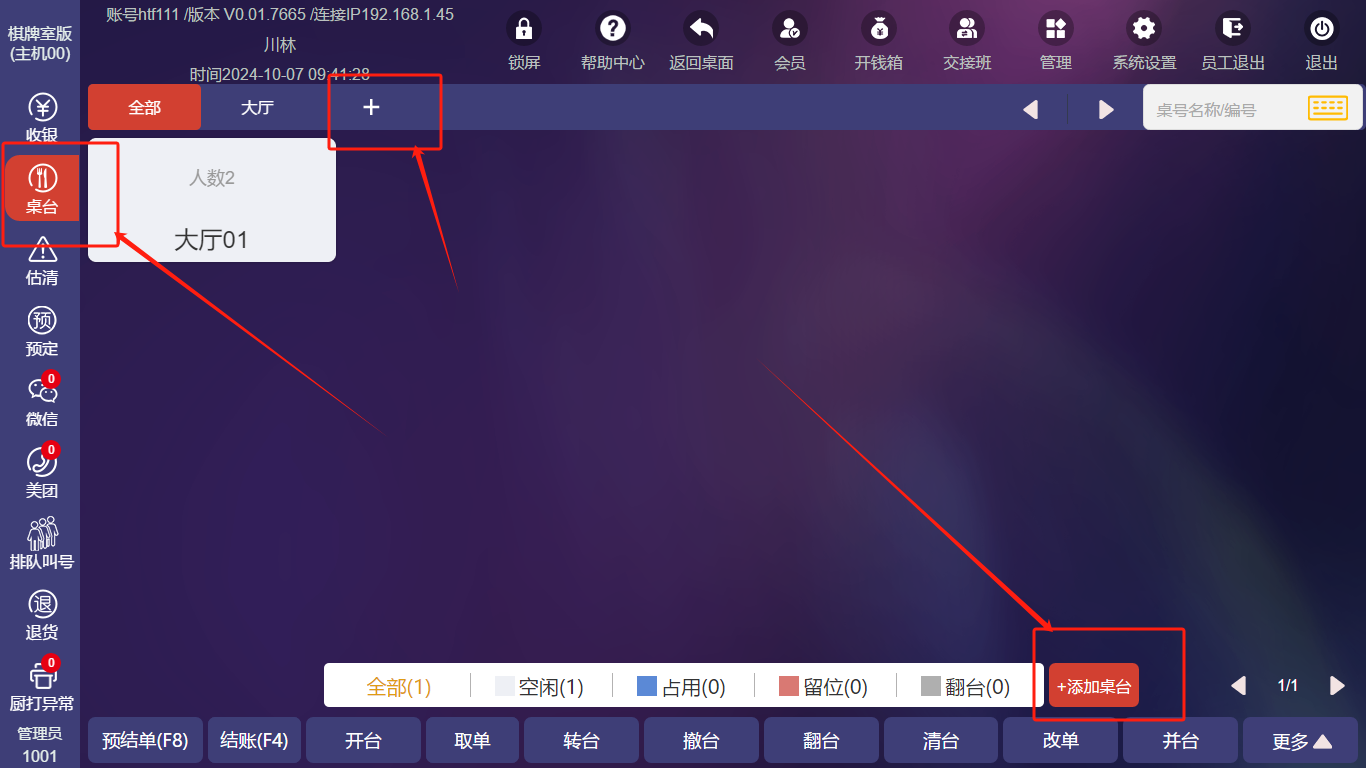
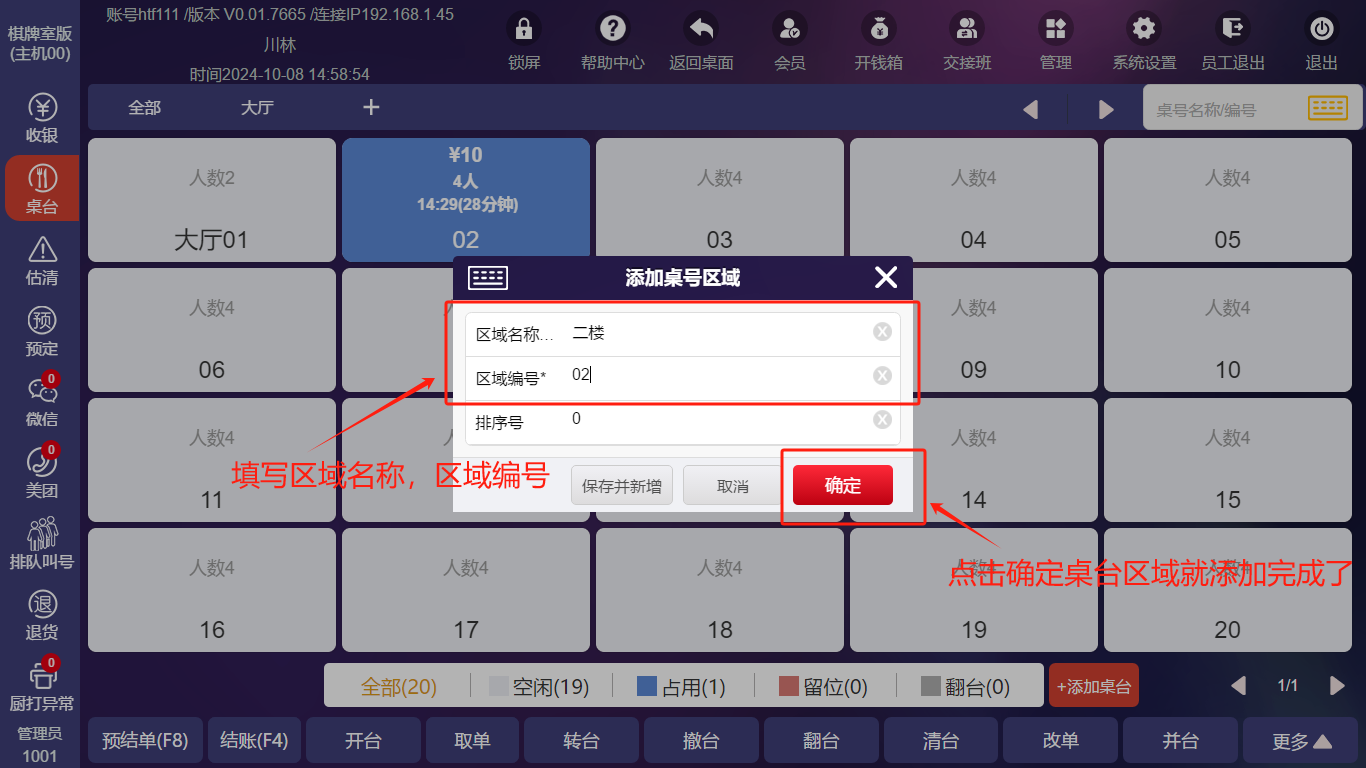
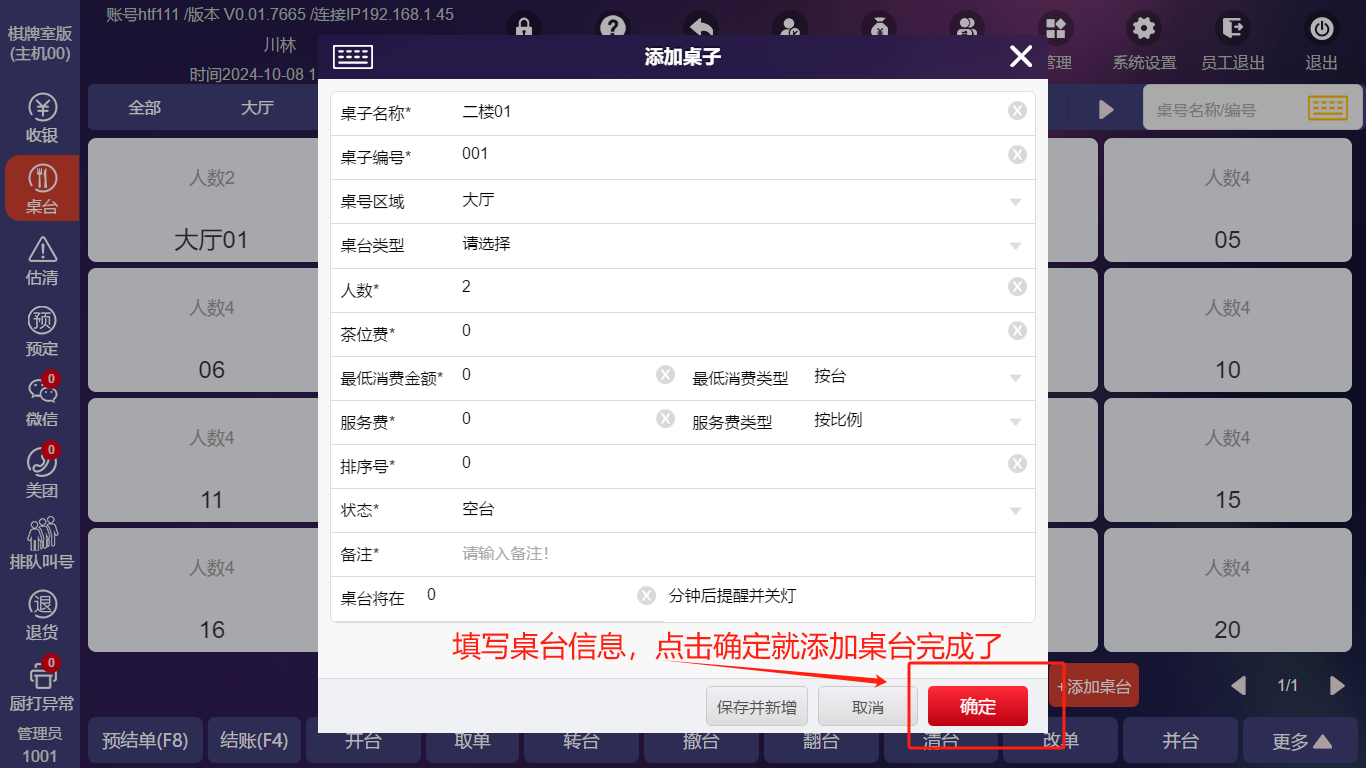
4.如何添加打印机
首先到美食云官网下载打印机驱动(根据打印机的型号下载对应的驱动包)(驱动网址:http://biash.com/xiazai/download.php?class2=155),
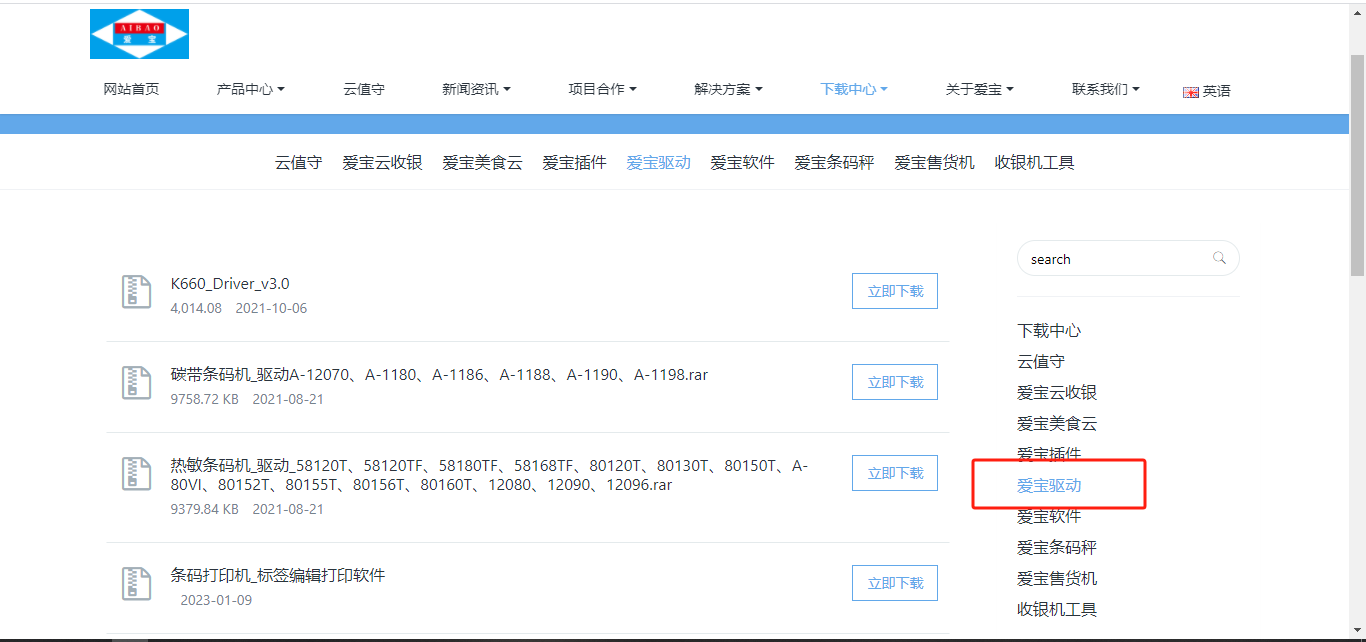 安装好驱动之后,打开收银软件,主界面点击更多,点击打印设置,进入到打印机设置,点击选择安装好的驱动,选择需要设置的打印机类型,设置好型号,页面宽度,勾选需要打印的桌台,点击保存。
安装好驱动之后,打开收银软件,主界面点击更多,点击打印设置,进入到打印机设置,点击选择安装好的驱动,选择需要设置的打印机类型,设置好型号,页面宽度,勾选需要打印的桌台,点击保存。
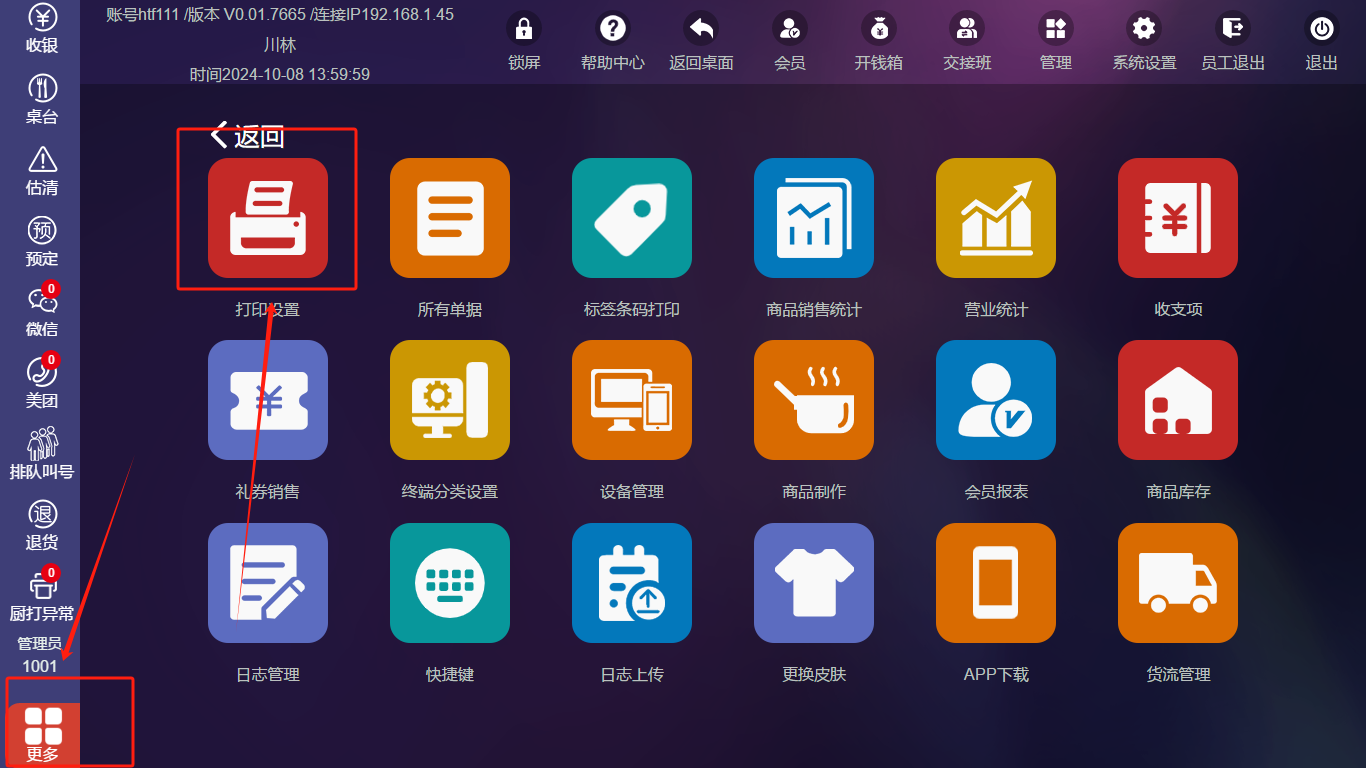
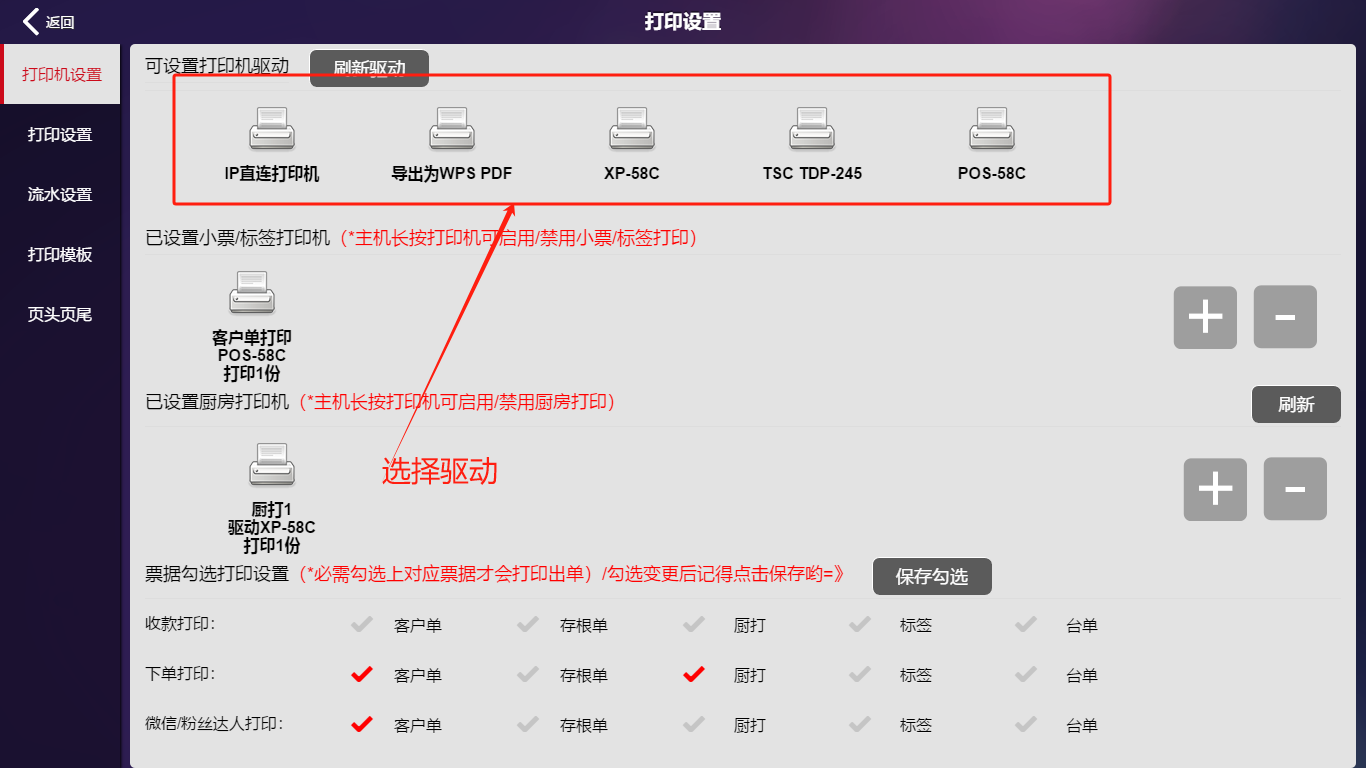
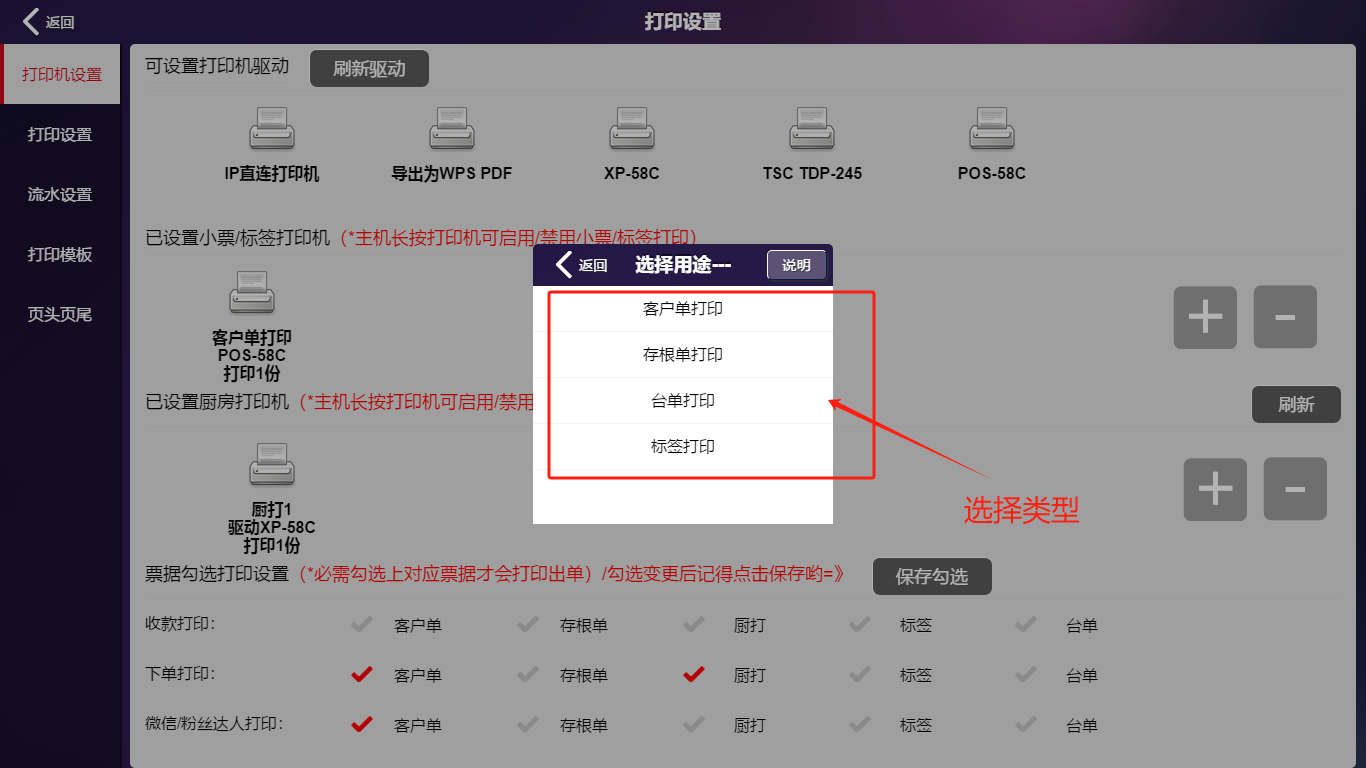
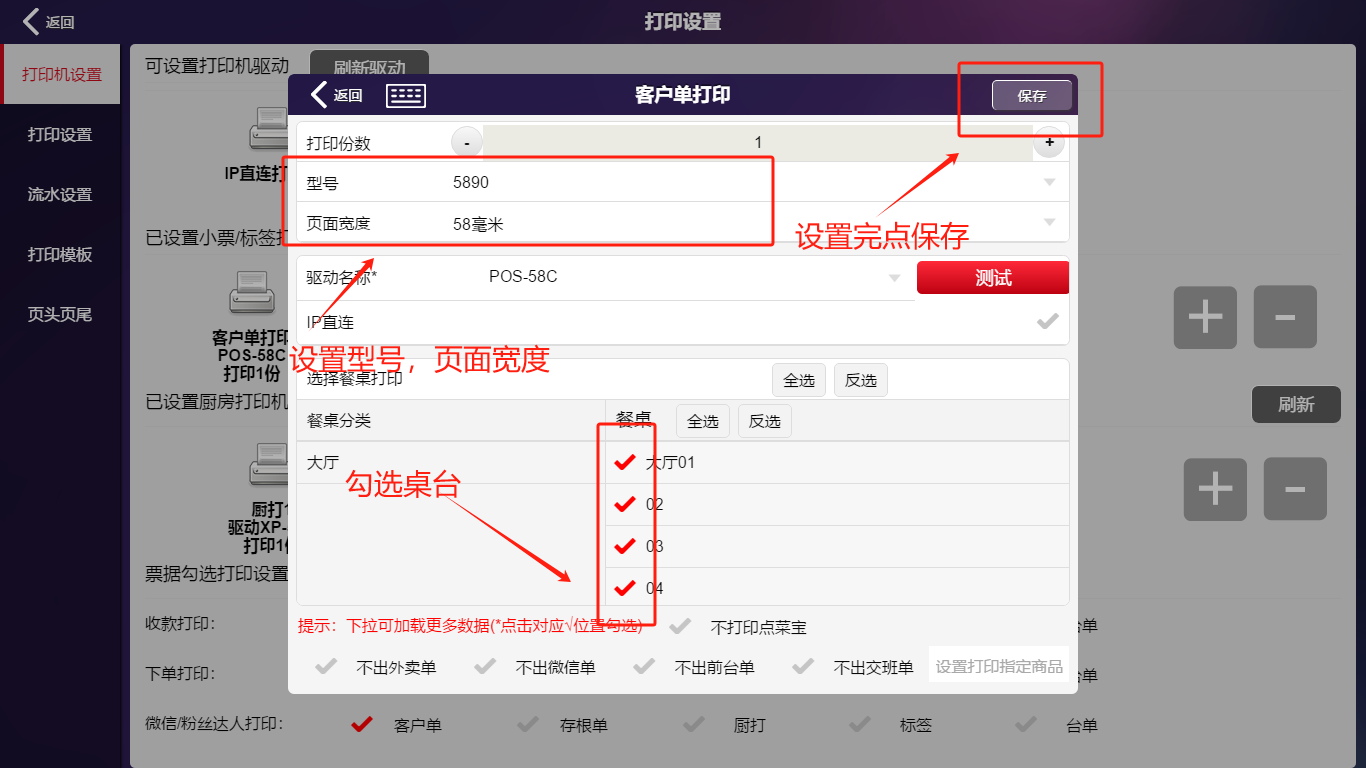
如果是网口打印机的,我们就点击【+】号,选择打印机的类型,勾选IP直连设置,输入打印机的ip地址,勾选需要打印的桌台,点击保存,这样网口打印机就新增完成了。
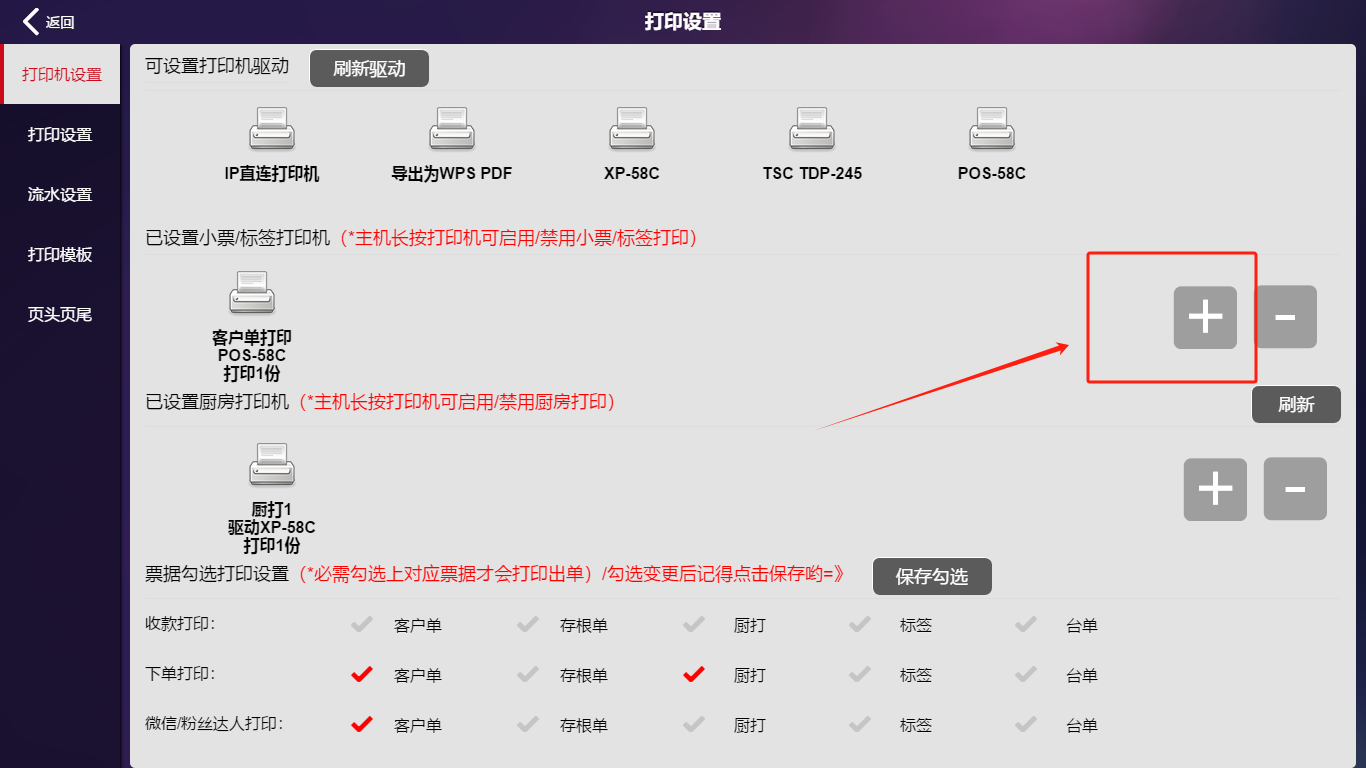
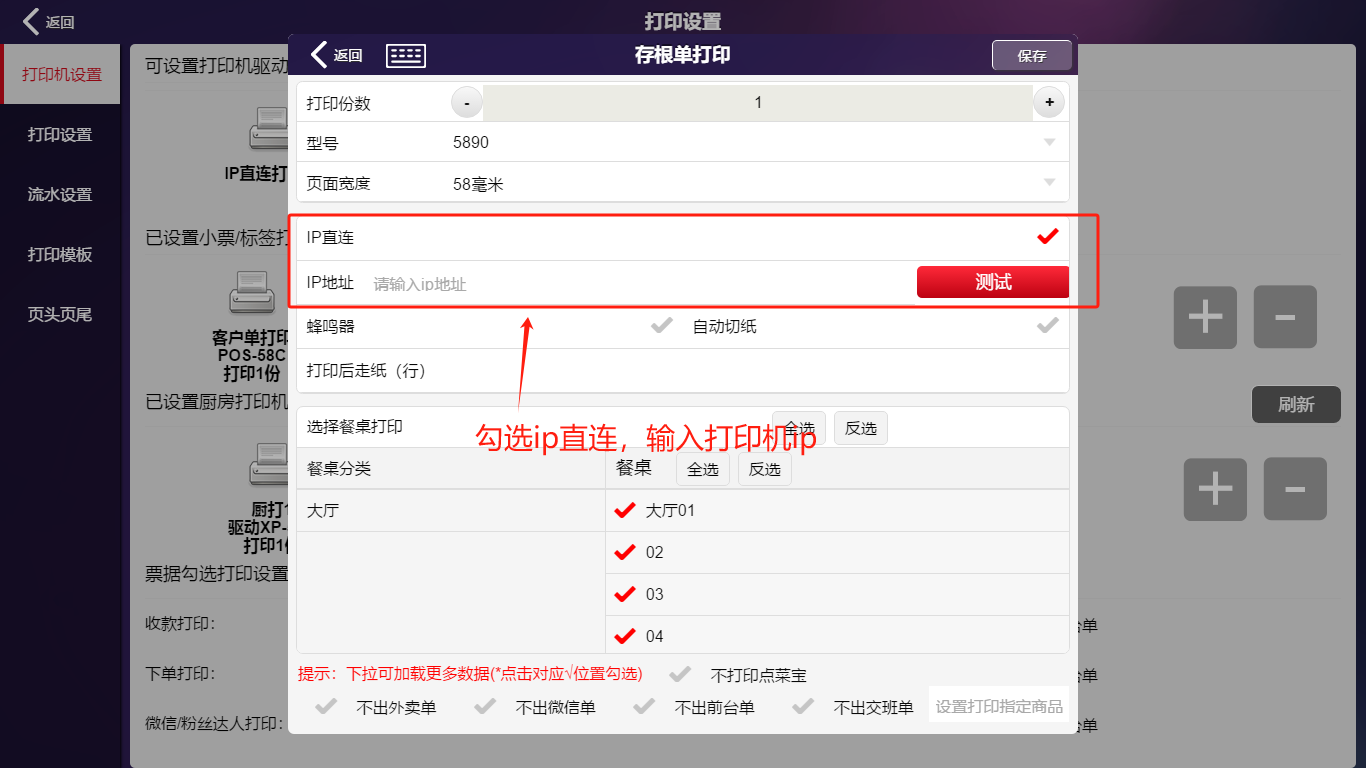
5.如何配置支付通道
首先主界面上方点击【管理】进入到云后台,点击支付管理,点击服务商自建通道,点击新建,选择要对接的支付,填写对应支付参数,点确定,输入服务商密码,点击确定,就保存完成了,然后再点击设置,点击支付方式,搜索到对应的支付方式,点击查询,点击编辑,把状态、线下结账、充值、线下退货、计入实收都开启,点击确定,就保存完成了。
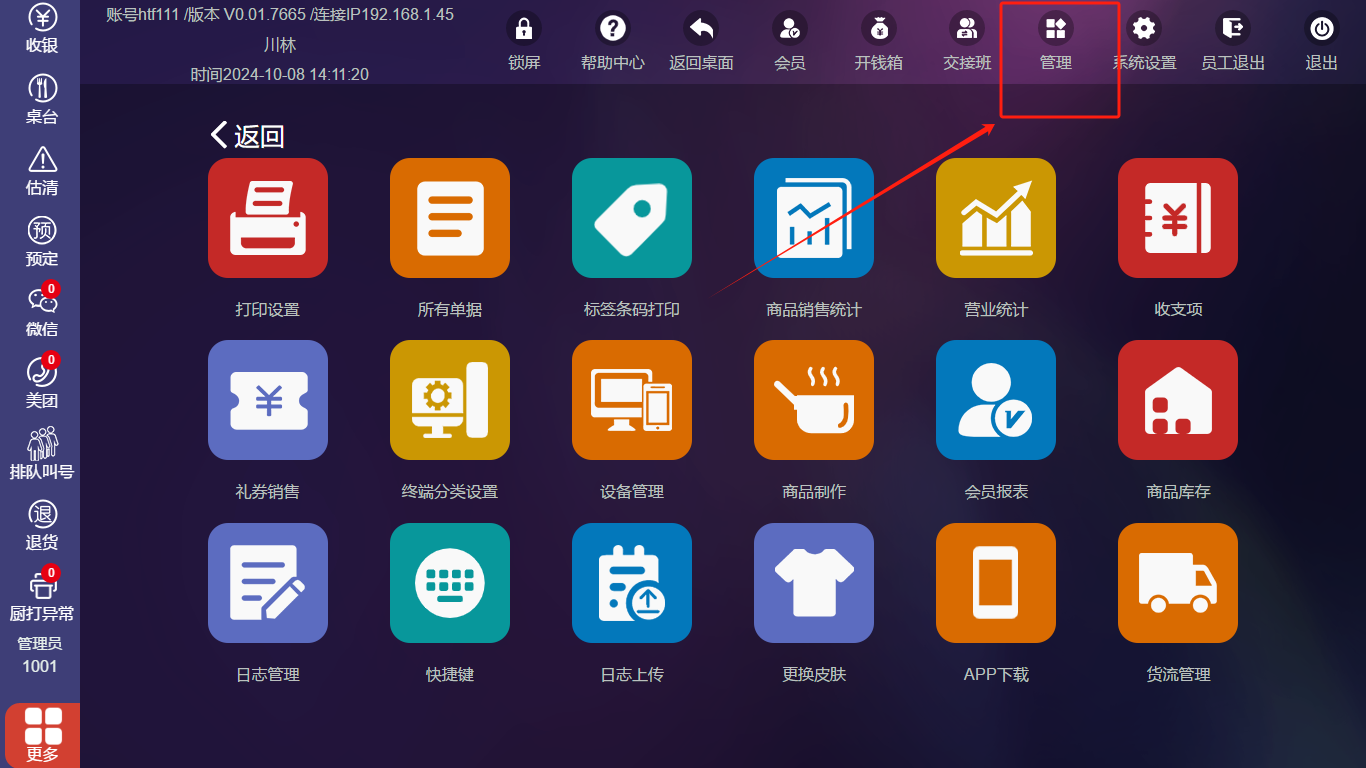
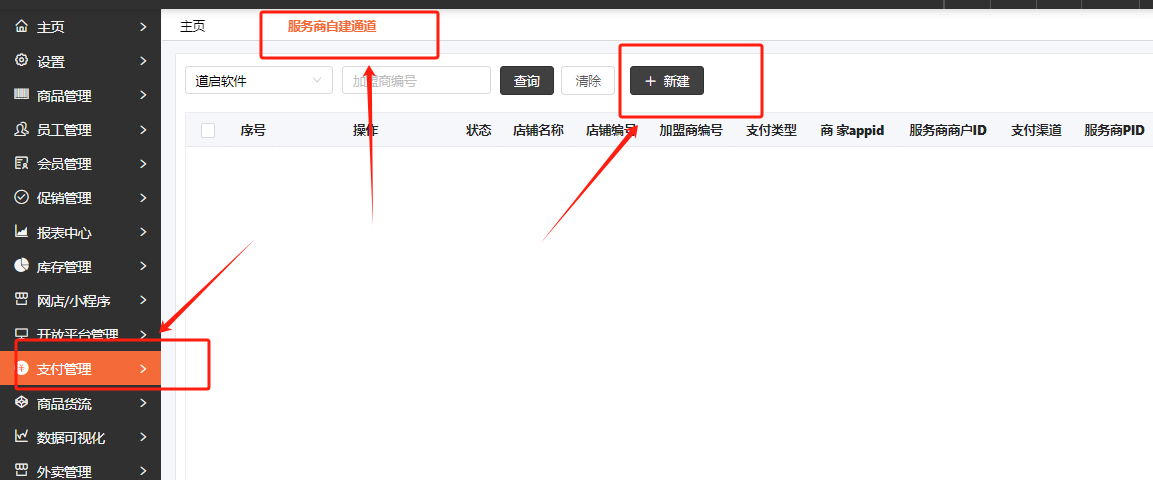
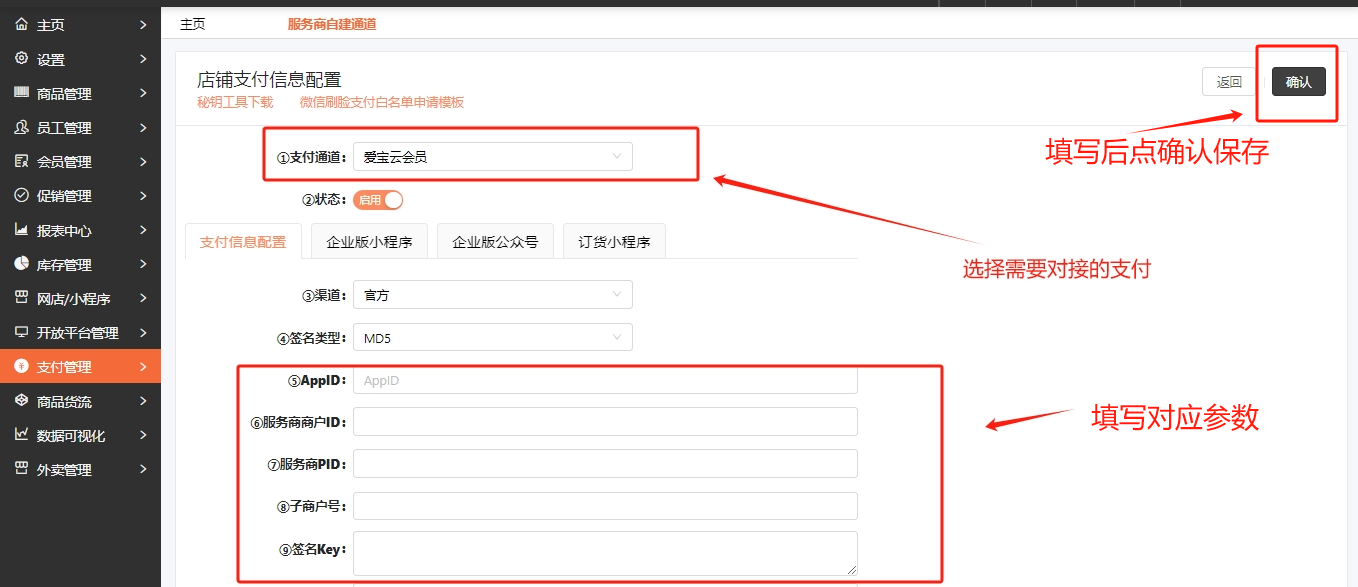
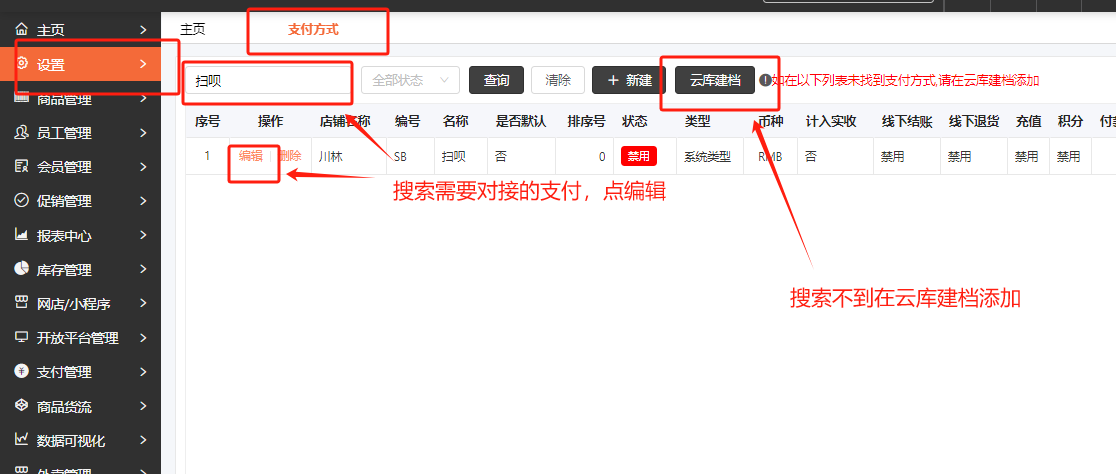
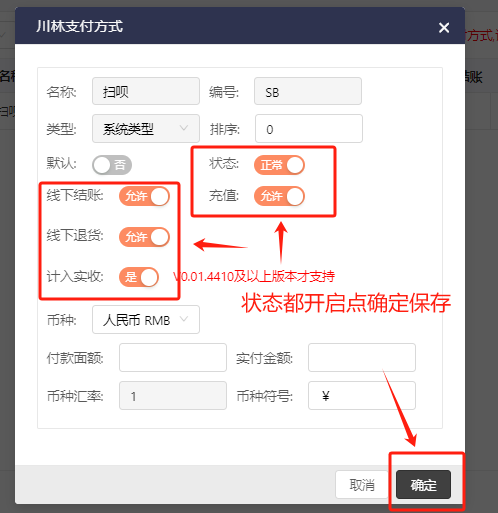
回到收银前台,点击系统设置,点击系统管理,点击移动支付设置,点击开启自建支付通道,就完成开通支付了。
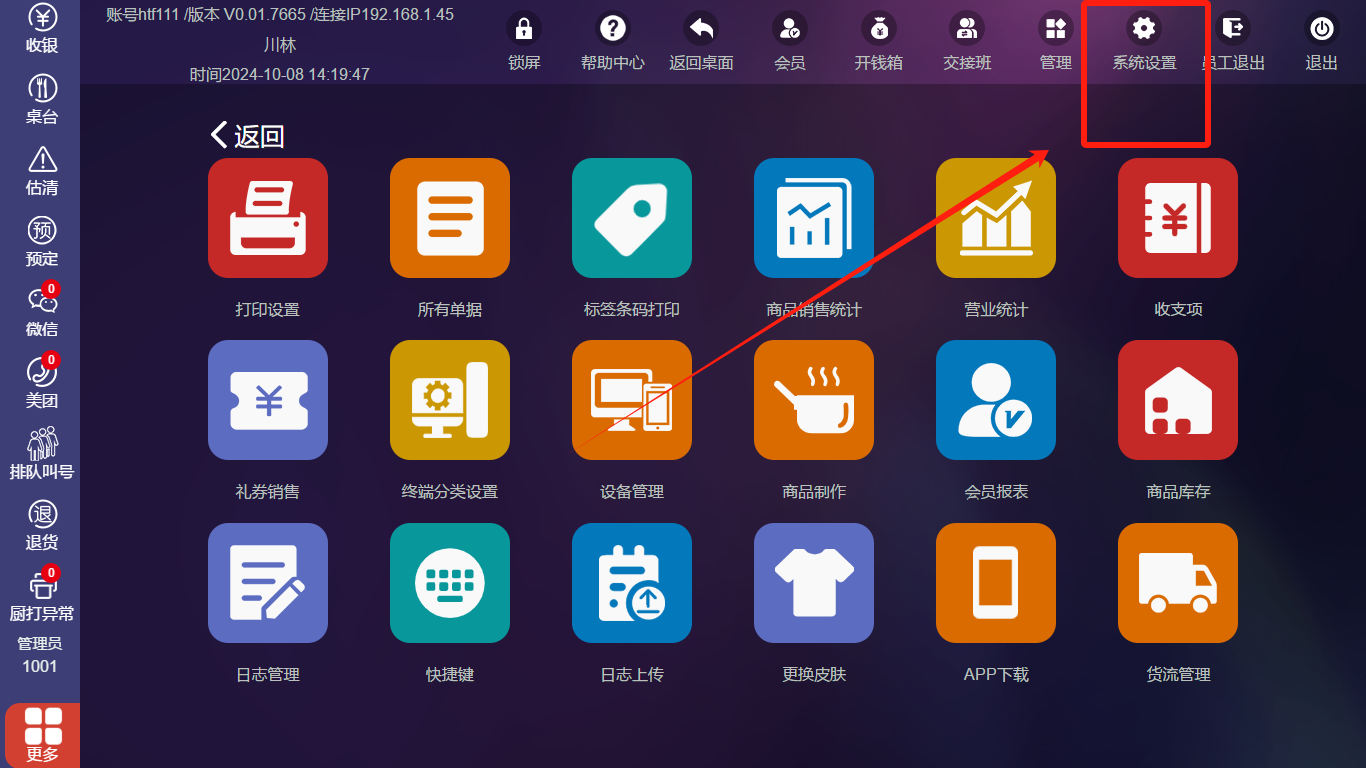
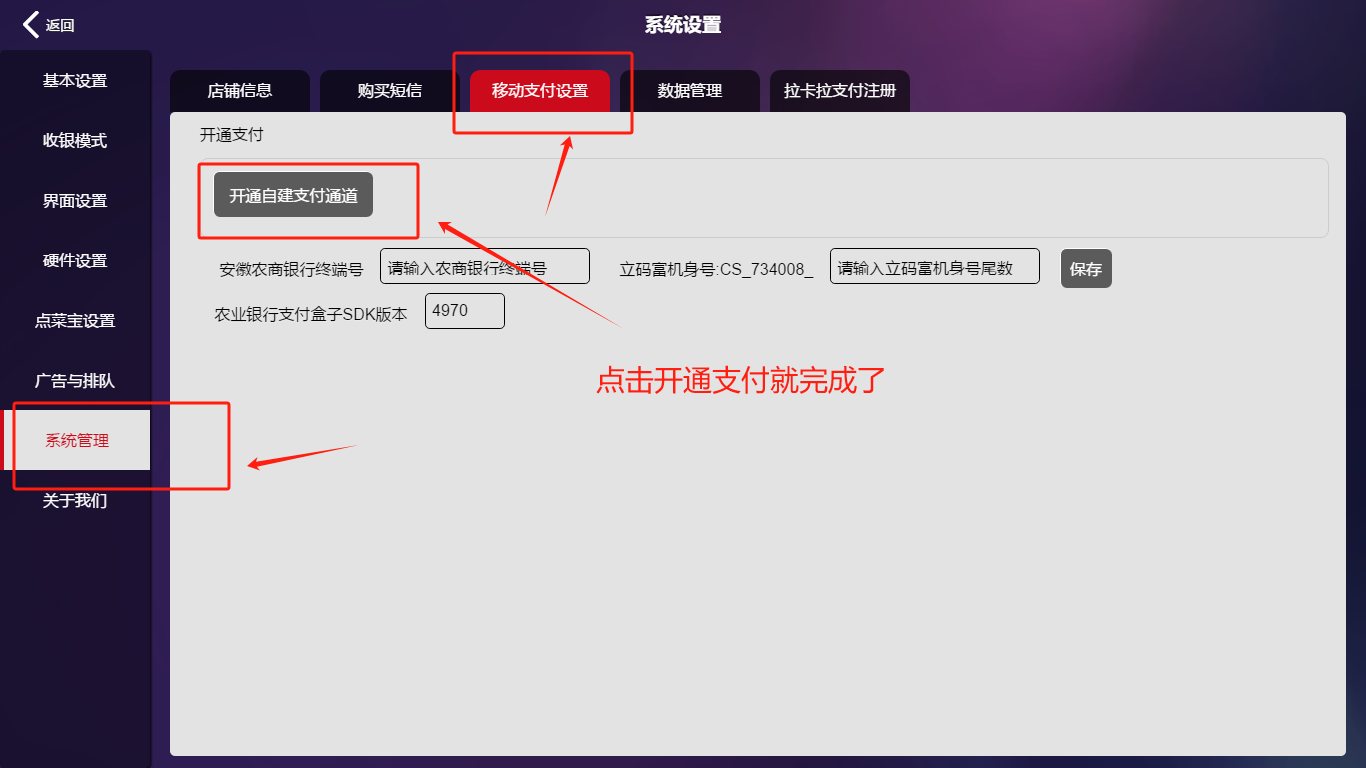
6.桌台如何添加商品下单结账
首先主界面左边栏选择桌台,双击需要开台的桌台,填写人数茶位费,点击确认,进入到点菜,点击需要的商品添加进购物车后,点击下单,客人们吃完后,选择要结账的桌台,左下方的结账按钮,选择支付方式,点击确认结账就完成了。
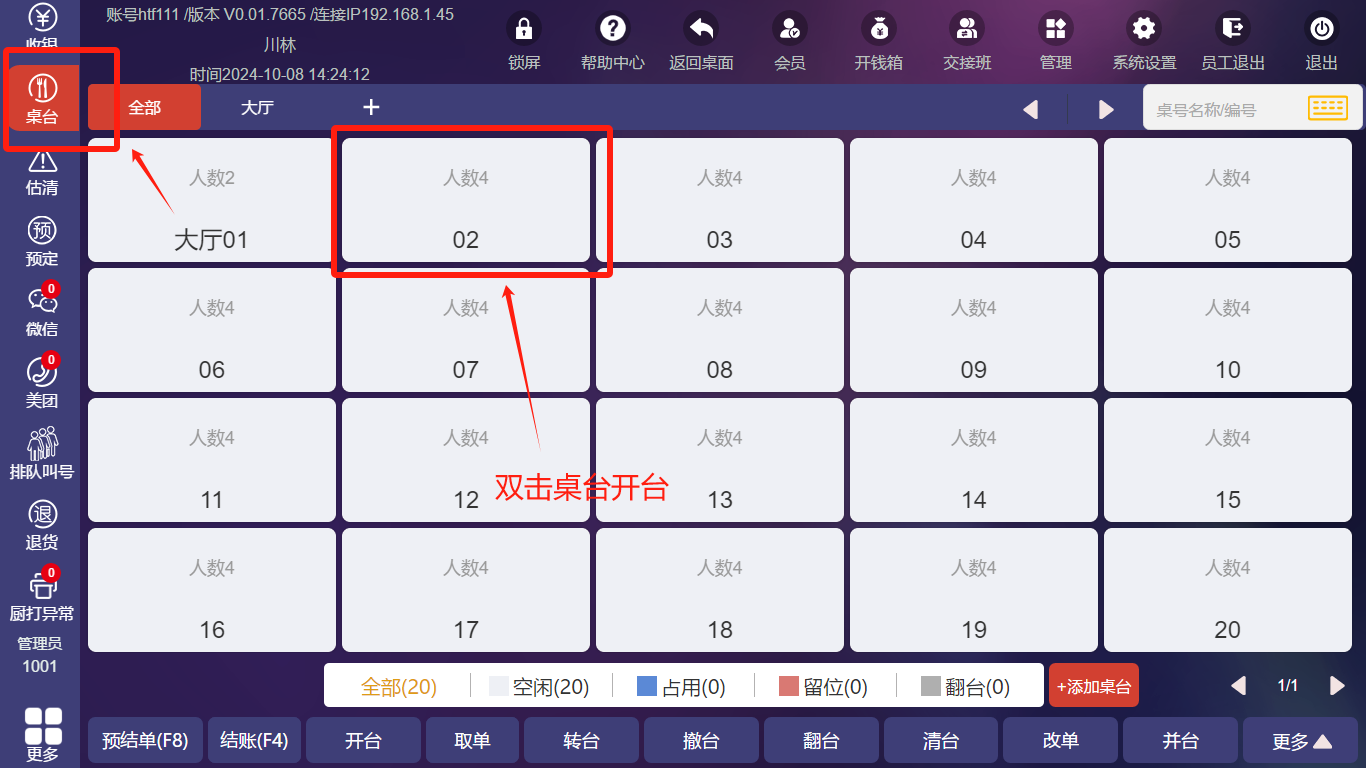

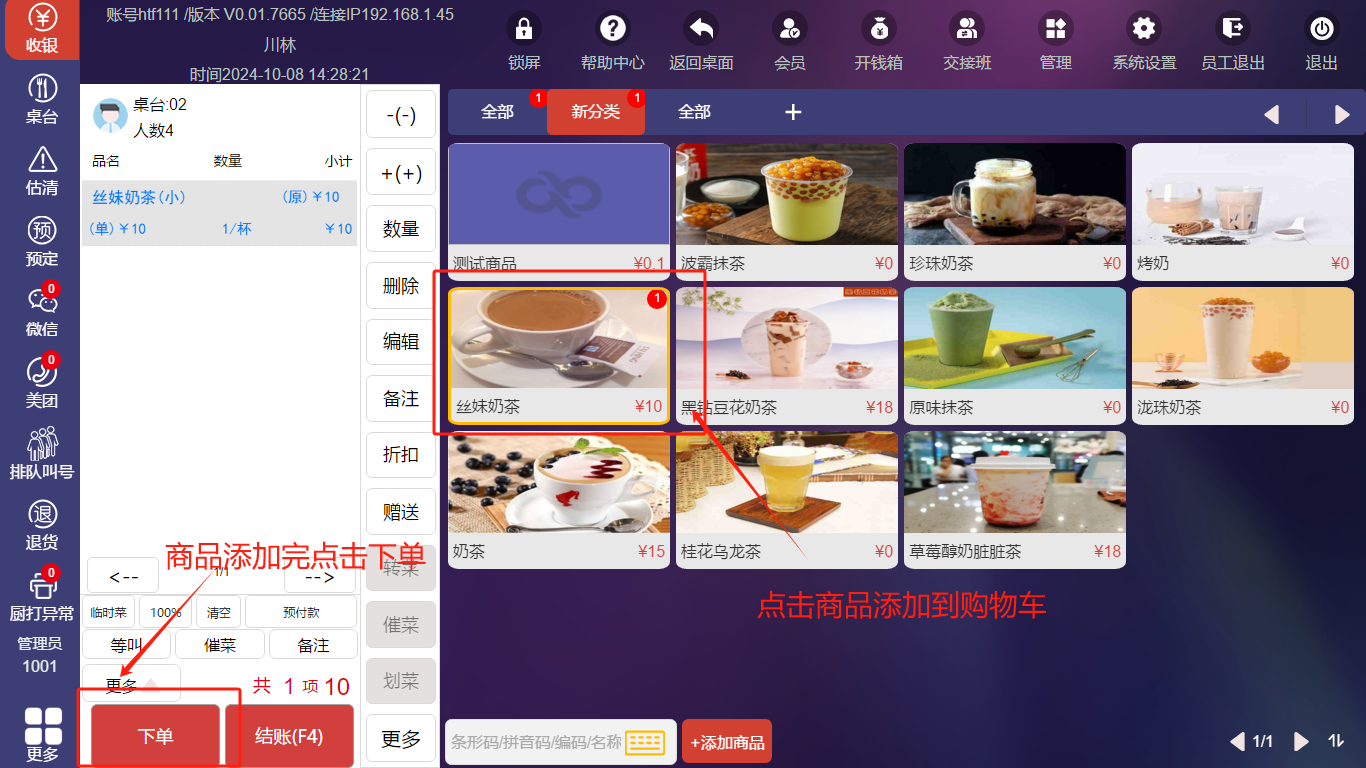
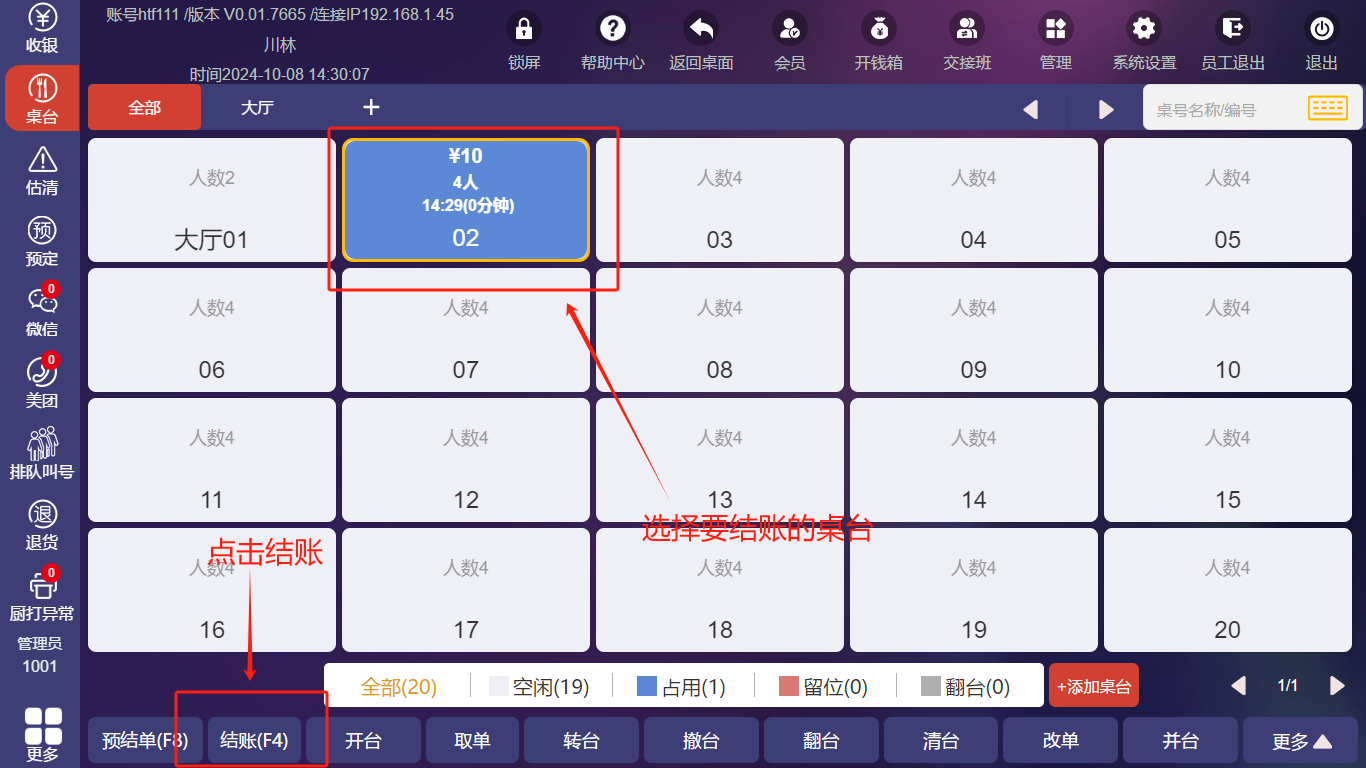
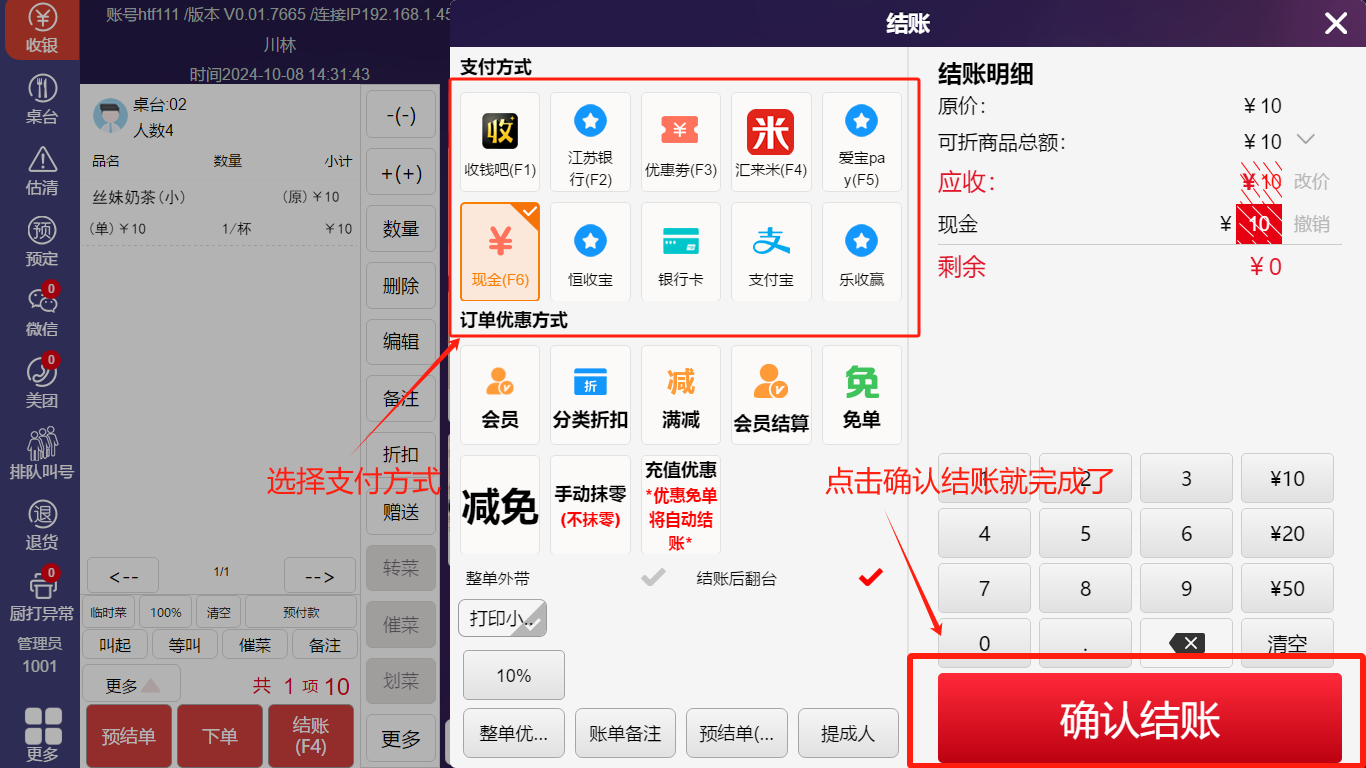
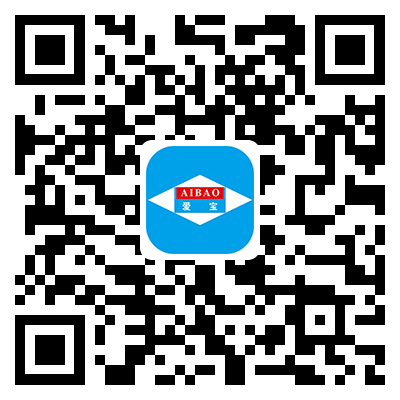
全部评论